영상 편집을 위한 최적의 그래픽 카드(GPU)를 선택하는 방법을 고민하고 계신가요?

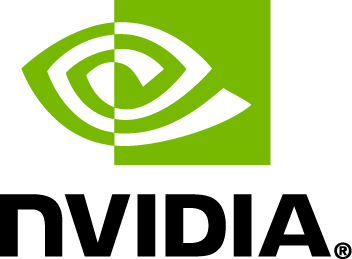
GPU는 단순히 해상도를 높이고 프레임을 부드럽게 만드는 역할뿐만 아니라, 프리미어 프로(Premiere Pro), 애프터 이펙트(After Effects) 등 주요 편집 프로그램에서 GPU 가속을 활용하여 작업 속도를 크게 향상시킵니다. 하지만 VRAM 용량, CUDA 코어 수, PCIe 대역폭, 소프트웨어 최적화 등 고려해야 할 요소가 많기 때문에 단순히 비싼 그래픽 카드를 구매한다고 성능이 극대화되는 것은 아닙니다. 오늘 포스팅에는 NVIDIA 그래픽 카드로만 이야기해볼까 합니다. 이유는
- AMD의 OpenCL이 NVIDIA의 CUDA보다 성능이 좋지 않다.
- 인텔의 GPU의 경우 퀵싱크가 있지만 인텔 CPU내장 그래픽카드로 충분히 충당 가능
이러한 이유로 NVIDIA 그래픽 카드를 기준으로 그래픽 카드를 고를 때 어떤 점을 중요하게 봐야 하는지 아래와 같이 중요한 것들 위주로 설명하려고 합니다.
- VRAM (비디오 메모리) 용량
- CUDA 코어 (NVIDIA)
- GPU 가속 지원 여부
- PCIe 대역폭과 메모리 버스
- 드라이버 & 소프트웨어 최적화
- 다중 모니터 & 해상도 지원
1. VRAM (비디오 메모리) 용량
VRAM(비디오 메모리)은 GPU에서 영상 데이터를 저장하고 처리하는 공간입니다.
VRAM 용량이 부족하면 4K, 8K 편집 시 프리뷰 지연, 오류 발생, 성능 저하로 이어질 수 있습니다.

VRAM 용량별 추천 환경
- 프리미어 프로: 4K 편집 이상이라면 8GB 이상의 VRAM이 필수적이고, 10~12GB 이상이면 안정적.
- 애프터 이펙트: AE는 렌더링 방식이 CPU 의존도가 높지만, GPU 가속 효과(특히 3D 렌더링)를 사용할 경우 VRAM이 8GB 이상이면 좋음.
- 8GB VRAM → FHD(1080p) 편집 가능, 간단한 4K 편집 가능
- 12GB VRAM → 4K 편집 안정적, 고해상도 텍스처 활용 가능
- 16GB VRAM 이상 → 8K 영상 편집 & 고급 애니메이션 작업 필수
💡 RTX 4070 이상 모델은 12GB VRAM을 제공하므로 4K 편집을 고려한다면 최소 RTX 4070부터 선택하는 것이 좋습니다. 💡 8K 편집을 고려한다면 RTX 4090(24GB VRAM) 같은 상급 모델이 필요합니다.
🔹 권장: 4K 이상 편집하려면 12GB 이상의 VRAM이 있는 RTX 3080 / 4070 이상 추천.
2. CUDA 코어 (병렬 연산 성능)
CUDA(Compute Unified Device Architecture) 코어는NVIDIA GPU의 연산 유닛으로, 프리미어 프로와 다빈치 리졸브 같은 영상 편집 프로그램에서GPU 가속을 활용한 효과 처리 및 내보내기 속도 에 큰 영향을 줍니다.

CUDA 코어가 중요한 이유
- 프리미어 프로에서 Lumetri 컬러, 트랜지션, 효과 처리 속도 향상
- 애프터 이펙트에서 3D 렌더링, 파티클 효과 등 GPU 연산 기반의 이펙트 속도 향상
- 다빈치 리졸브에서 컬러 그레이딩 속도 향상
- CUDA 코어 개수가 많을수록 병렬 연산이 빨라져 프리미어 프로의 Mercury Playback Engine GPU 가속 성능이 향상됨.
💡 RTX 4060 이상 모델부터 CUDA 코어가 3,000개 이상이므로 기본적인 편집 작업에 적합합니다.
💡 RTX 4080, 4090 같은 상급 모델은 9,000~16,000개의 CUDA 코어를 제공하므로 무거운 VFX 작업에서도 강력한 성능을 발휘합니다.
🔹 권장: RTX 3060 이상 (CUDA 코어 3000개 이상)
3. GPU 가속 지원 여부
영상 편집 프로그램에서 GPU 가속을 적극적으로 활용하는지 확인하는 것도 중요합니다

NVIDIA GPU 가속을 지원하는 프로그램 예시
- 프리미어 프로 → CUDA, NVENC(하드웨어 인코딩 지원)
- 애프터 이펙트 → GPU 가속된 이펙트 적용 가능 (Sapphire, Red Giant 등)
- 다빈치 리졸브 → GPU 기반 컬러 그레이딩 & 렌더링 최적화
- 블렌더, 시네마 4D → GPU 가속 렌더링 (OptiX, CUDA 지원)
NVIDIA GPU가 프리미어, 애펙에 미치는 영향
- 프리미어 프로는 NVIDIA의 NVENC (하드웨어 인코딩) 기능을 지원해, H.264 / H.265 인코딩 속도를 대폭 증가시킴.
- 애프터 이펙트는 OpenCL, Metal (Mac), CUDA 가속을 활용하지만, 영상 합성과 FX 중심이므로 CPU 비중이 더 큼.
💡 프리미어 프로 & 애프터 이펙트 작업을 주로 한다면, CUDA 및 NVENC 지원이 강력한 NVIDIA GPU를 선택하는 것이 필수적입니다.
💡 애프터 이펙트의 일부 기능은 CPU에 더 의존하므로, CPU 성능과 병행하여 고려해야 합니다.
🔹 권장: NVIDIA RTX 시리즈 (NVENC 지원)
4. PCIe 대역폭과 메모리 버스 (PCIe 4.0 vs PCIe 3.0)
PCIe(PCI Express)는 GPU와 메인보드 간의 데이터 전송 통로 역할을 하며, 메모리 버스는 GPU의 VRAM과 연산 유닛 간 데이터 전송 속도를 결정하는 요소입니다.

4-1 메모리 버스 폭 (bit)란?
메모리 버스 폭이 크면 한 번에 더 많은 데이터를 전송할 수 있어서 그래픽 연산 속도와 대역폭(Bandwidth)이 증가해.
- 예를 들어, 256-bit GPU는 한 번에 256비트(32바이트)의 데이터를 전송할 수 있어.
- 반면, 128-bit GPU는 한 번에 128비트(16바이트)만 전송 가능해서 속도가 상대적으로 느림.
🔹 비유하자면?
🚗 도로 폭(메모리 버스 bit 수)이 넓을수록 더 많은 차(데이터)가 한꺼번에 이동 가능.
🔹 메모리 대역폭 계산 공식
메모리 대역폭(GB/s) = (메모리 버스 폭(bit) × 메모리 클럭 속도(MHz) × 2) ÷ 8

4-2 PCIe 및 메모리 버스 고려 사항
- PCIe 4.0 이상 지원 → 최신 RTX 4000 시리즈는 PCIe 4.0 지원, 일부 RTX 3000 시리즈는 PCIe 3.0
- 메모리 버스가 넓을수록 데이터 처리 속도 향상 → RTX 4090(384-bit), RTX 4070(192-bit)
- GPU의 PCIe 버전이 3.0보다 4.0 이상이면 VRAM 대역폭이 넓어져 데이터 전송 속도가 향상됨.
- 특히 8K 편집이나 중복 GPU 사용 시 PCIe 4.0 이상이 유리.
💡 RTX 4060과 같은 일부 모델은 PCIe 4.0 x8 대역폭을 사용하여 성능이 제한될 수 있으므로, 4K 이상의 작업을 한다면 PCIe 4.0 x16 대역폭을 지원하는 모델을 선택하는 것이 좋습니다.
🔹 권장: 최신 RTX 4000 시리즈 (PCIe 4.0 지원).
5. 드라이버 & 소프트웨어 최적화
NVIDIA는 게이머용 Game Ready Driver(GRD)와 크리에이터용 Studio Driver(SD) 두 가지 드라이버를 제공합니다. 영상 편집 작업에서는 Studio Driver가 더욱 안정적이며, 소프트웨어 최적화가 강화된 버전이므로 이를 활용하는 것이 중요합니다.
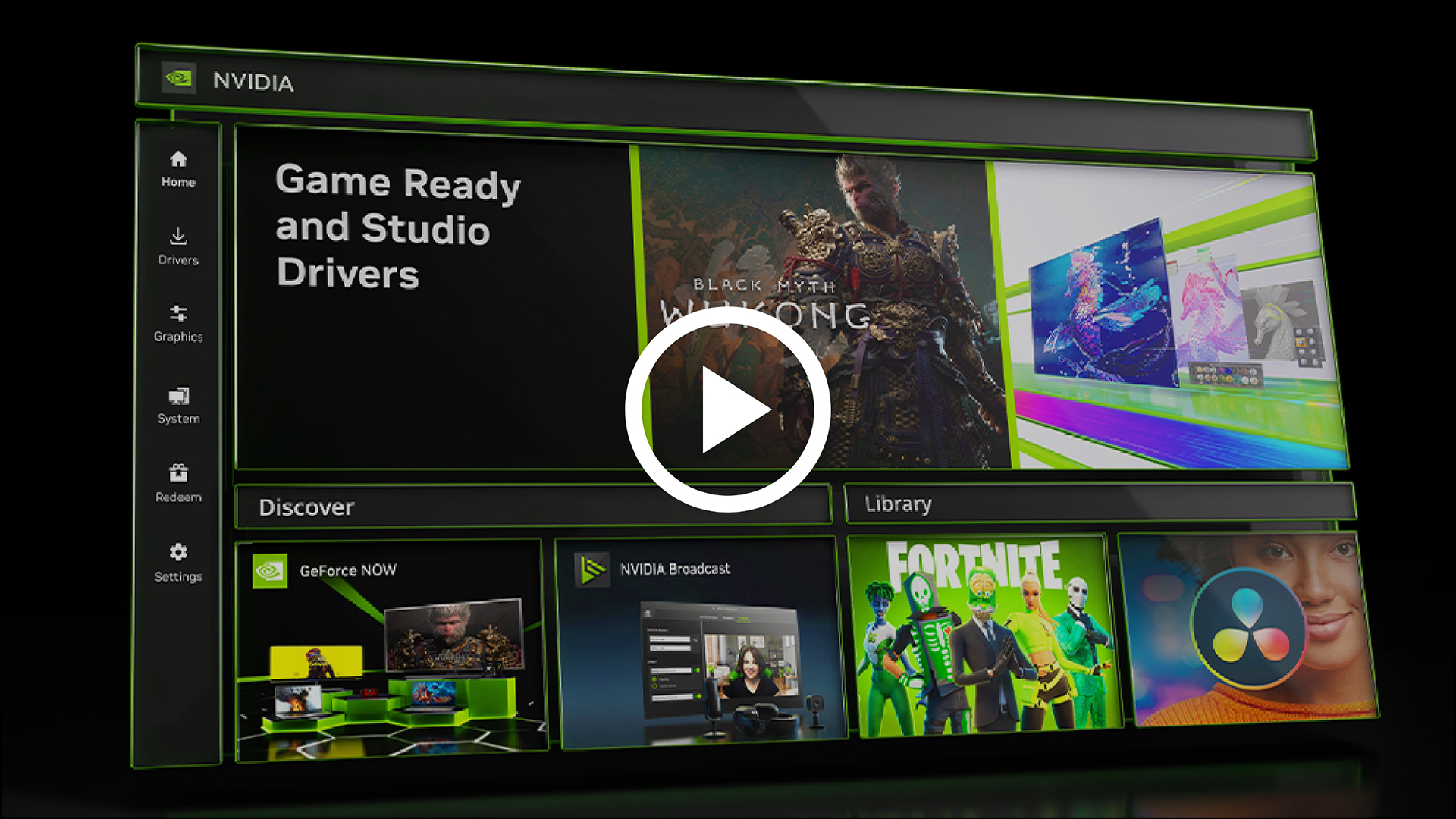
NVIDIA Studio Driver 사용 장점
- Adobe Premiere Pro, After Effects, DaVinci Resolve 등 크리에이터 소프트웨어 최적화
- 장시간 작업 시 충돌 방지 & 안정적인 성능 유지
- 드라이버 업데이트를 통해 프로그램 호환성 지속 개선
- NVIDIA Studio 드라이버는 프리미어 프로 & 애프터 이펙트 최적화가 잘 되어 있음.
- AMD는 Radeon Pro 드라이버를 사용하면 안정성이 증가하지만, CUDA가 없어서 Adobe 소프트웨어에서 NVIDIA보다 최적화가 덜 됨.
💡 영상 편집을 주로 한다면 NVIDIA Studio Driver를 다운로드하여 사용하는 것이 더욱 안정적입니다.
🔹 권장: NVIDIA Studio 드라이버 유지
6. 다중 모니터 & 해상도 지원
고해상도 편집 환경에서는 다중 모니터 지원 & 해상도 출력 성능이 중요한 요소입니다.

다중 모니터 사용 시 고려 사항
- 최소 2~3개의 모니터 연결 지원 여부 확인
- HDMI 2.1 / DisplayPort 1.4 이상 지원 여부 확인 (4K 120Hz 지원)
- 색 정확도를 위해 Adobe RGB, DCI-P3 지원 모니터 활용
💡 RTX 4070 이상 모델부터 HDMI 2.1, DisplayPort 1.4a를 지원하므로, 4K 이상 편집 환경에서는 필수적입니다.
💡 여러 개의 모니터를 연결할 경우, GPU 성능뿐만 아니라 VRAM 용량도 충분해야 원활한 작업이 가능합니다.
- 프리미어 프로 & 애프터 이펙트에서 4K 이상의 모니터를 사용한다면 GPU의 Multi-Stream Transport (MST) 지원 여부를 확인해야 함.
- 최신 GPU는 DisplayPort 1.4+ / HDMI 2.1을 지원해 4K 120Hz 이상이 가능함.
🔹 권장: 4K 이상 사용 시 HDMI 2.1 및 DP 1.4 이상 지원하는 GPU 선택.
마무리 – 영상 편집을 위한 최적의 NVIDIA 그래픽 카드 선택법
영상 편집을 위한 최적의 그래픽 카드를 선택할 때 고려해야 할 6가지 핵심 요소를 정리하면 다음과 같습니다.
✔ VRAM 용량 → 4K 이상 편집을 위해 최소 12GB 이상 권장
✔ CUDA 코어 수 → CUDA 가속 지원으로 렌더링 & 효과 속도 향상
✔ GPU 가속 지원 여부 → 프리미어 프로, 애프터 이펙트 최적화 확인 필수
✔ PCIe 대역폭 & 메모리 버스 → RTX 4070 이상 모델 추천
✔ 드라이버 최적화 → NVIDIA Studio Driver 활용
✔ 다중 모니터 & 해상도 지원 → 4K, 8K 편집 환경 고려
💡 영상 편집의 목적과 해상도, 그리고 작업 스타일에 따라 최적의 NVIDIA GPU를 선택.
프리미어 & 애프터 이펙트에 최적화된 GPU
✅ 최소 사양 (FHD & 4K 편집)
- NVIDIA RTX 3060 / RTX 4060 (VRAM 8GB 이상)
✅ 권장 사양 (4K+ & 복잡한 이펙트)
- NVIDIA RTX 3080 / RTX 4070 / 4070 Ti (VRAM 10~12GB 이상)
✅ 최고 사양 (8K, 다중 모니터, 심한 FX 작업)
- NVIDIA RTX 3090 / 4090 (VRAM 24GB 이상)
🔹 Mac 유저라면: M2 Pro or M3 Max 추천.
📌 최적의 조합:
- CPU: i7-13700K / Ryzen 9 7900X 이상(CPU는 중고 구매하셔도 됩니다.)
- RAM: 최소 32GB, 권장 64GB
- GPU: RTX 4070 Ti 이상



영상 편집에서 속도와 안정성은 곧 생산성입니다.
어떤 GPU를 선택하느냐에 따라 편집 속도가 배가될 수도, 작업이 지연될 수도 있습니다. 지금 그래픽 카드 가격이 무슨 주식마냥 오르락 내리락 난리라 최고 가성비는 비싸졌지만 프리미어 프로에서 부드러운 타임라인 재생을 원한다면, 애프터 이펙트에서 무거운 이펙트를 원활하게 적용하고 싶다면, 지금 사용하는 GPU가 당신의 창작 속도를 따라갈 수 있는지 다시 한번 점검해보세요.
VRAM, CUDA, GPU 가속, PCIe 대역폭, 드라이버 최적화, 다중 모니터 지원이 모든 요소가 맞아떨어질 때, 진정한 ‘편집자용’ 그래픽 카드가 완성됩니다.
오늘 포스팅이 마음에 드셨다면 공감과 구독을 한번씩 눌러주시면 앞으로 정보를 개시하는 데 저에게 큰 힘이 됩니다. 감사합니다 :)
'편집 및 작업환경 추천 IT제품 > PC 부품 관련' 카테고리의 다른 글
| [광고 포함]2025년 영상 편집 PC, 메인보드 선택 가이드: 예산별 최적의 선택 (9) | 2025.07.06 |
|---|---|
| 🎬[광고 포함]프리미어 프로 RAM 완벽 가이드 (DDR4 vs DDR5, 용량부터 추천 제품까지) (2) | 2025.03.29 |
| 프리미어 프로 & 애프터 이펙트, 어떤 CPU가 더 좋을까? 가성비 & 성능 비교 (6) | 2025.02.02 |
